Gjenopprett tapte / slettede iPhone-data, inkludert bilder, kontakter, videoer, filer, anropslogg og mer data fra SD-kortet eller enheten din.
Slik rooter du Android med Kingo Root
 Oppdatert av Lisa Ou / 20. april 2023 09:00
Oppdatert av Lisa Ou / 20. april 2023 09:00Rooting av en Android-enhet kan gi brukere full kontroll over enheten sin, slik at de får tilgang til avanserte funksjoner og innstillinger som ellers ikke er tilgjengelige. En av de enkleste måtene å roote en Android-telefon eller -nettbrett på er å bruke Kingo Root-appen.
Før du starter rotprosessen, er det viktig å sjekke om enheten din er kompatibel med Kingo Root-appen. Sørg også for å sikkerhetskopiere viktige data fra enheten din før du fortsetter med rooting.
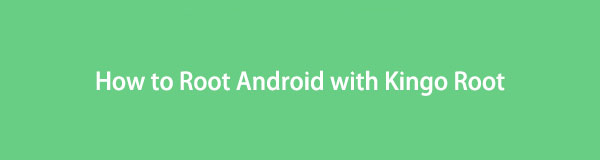

Guide List
Del 1. Forstå Phone Rooting
Telefonroting er prosessen med å få tilgang til rotkatalogen til Android-telefonen din. Dette lar deg fjerne forhåndsinstallerte applikasjoner og tilpasse telefonen etter eget ønske. Imidlertid kan rooting også ugyldiggjøre garantien din og potensielt skade enheten din hvis den ikke gjøres riktig.
Del 2. Forholdsregler du må ta før du roter telefonen
Før du rooter Android-telefonen din med Kingo Root, er det noen forholdsregler du bør ta:
Sikkerhetskopier dataene dine: Rooting av telefonen kan potensielt slette alle dataene dine, så det er viktig å sikkerhetskopiere bildene, videoene og viktige filene dine på forhånd.
Lad telefonen: Sørg for at telefonen har minst 50 % batterilevetid for å unngå avbrudd under rotprosessen.
Aktiver USB-feilsøking: For å koble telefonen til datamaskinen og starte rotprosessen, må du aktivere USB-feilsøking i utvikleralternativene på telefonen.
Sjekk kompatibilitet: Sørg for at telefonmodellen din er kompatibel med Kingo Root før du prøver å roote den.
Del 3. Slik roterer du Android-telefonen din ved å bruke Kingo Root
For å roote Android-telefonen din ved å bruke Kingo Root på datamaskinen:
Trinn 1Last ned og installer Kingo Root på datamaskinen din.
Trinn 2Aktiver USB Debugging på telefonen ved å gå til innstillinger > Developer Options > USB Debugging.
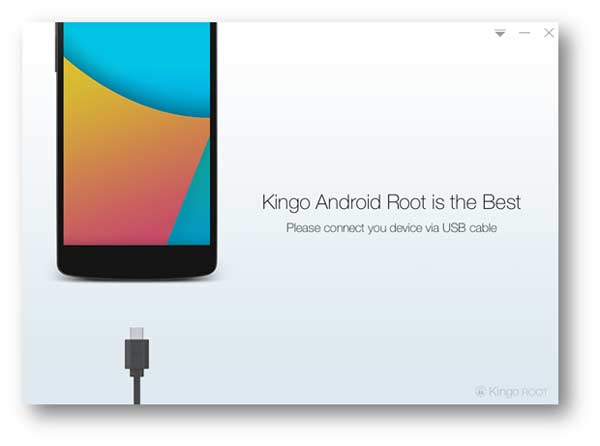
Trinn 3Koble telefonen til datamaskinen via USB-kabel.
Trinn 4Åpne Kingo Root og klikk Root for å starte rotprosessen.
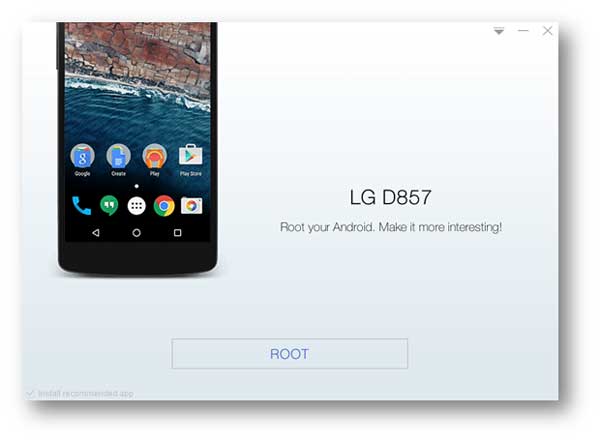
Trinn 5Vent til Kingo Root fullfører rotprosessen.
Trinn 6Start telefonen på nytt for å fullføre rotprosessen.
For å roote Android-telefonen din ved å bruke Kingo Root på telefonen din:
Trinn 1Last ned og installer Kingo Root på telefonen din fra Google Play Store.
Trinn 2Start Kingo Root og klikk One Click Root for å starte rotprosessen.
Trinn 3Vent til Kingo Root fullfører rotprosessen.
Trinn 4Start telefonen på nytt for å fullføre rotprosessen.
Del 4. Hvorfor velge Kingo Root for å rote telefonen din
Kingo Root er en gratis, pålitelig og brukervennlig rooting-programvare som støtter et bredt spekter av Android-enheter. Det tilbyr også en høy suksessrate og krever ingen tekniske ferdigheter.
Del 5. Slik roterer du Android-telefonen din med Kingo Root på Mac
For å roote Android-telefonen din ved å bruke Kingo Root på en Mac, følg disse trinnene:
Trinn 1Last ned og installer Kingo Root for Mac på datamaskinen din.
Trinn 2Aktiver USB Debugging på telefonen ved å gå til innstillinger > Developer Options > USB Debugging.
Trinn 3Koble telefonen til datamaskinen via USB-kabel.
Trinn 4Åpne Kingo Root og klikk Root for å starte rotprosessen.
Trinn 5Vent til Kingo Root fullfører rotprosessen.
Trinn 5Start telefonen på nytt for å fullføre rotprosessen.
Avslutningsvis kan rooting av Android-telefonen gi mange fordeler, men det er viktig å ta forholdsregler før du prøver å roote enheten. Kingo Root er en pålitelig og brukervennlig rooting-programvare som kan hjelpe deg med å rote telefonen på både datamaskin og telefon.
